Excel VBA voor professionals (c) Wim de Groot
|
|
|
- Jelle de Jonge
- 8 jaren geleden
- Aantal bezoeken:
Transcriptie
1 Excel VBA voor professionals (c) Wim de Groot Voorwoord Inleiding Voor wie is dit boek bedoeld? Op welke apparaten werkt Excel VBA? Werken de macro s bij Apple en OpenOffice? Werken de macro's op een 64-bit systeem? Werken met dit boek De inhoud overzien Kennisnemen van afspraken Coderegels afbreken Werken met sneltoetsen Voorbeeldbestanden ophalen Extra hoofdstuk downloaden Over de auteur 1. Macro's opnemen en uitvoeren Kennismaken met een macro De macro opnemen De macro uitvoeren Help! De macro doet het niet De opties in het venster langslopen De macro een naam geven Een sneltoets opgeven De sneltoets veranderen De opslagplaats kiezen Een toelichting schrijven De eigenlijke macro opnemen De opname stoppen Help! Ik heb mij vergist Het venster van Excel inrichten Opnameknop in de statusbalk plaatsen Het tabblad Ontwikkelaars openen De macro anders aansturen Inkomsten per week onder elkaar zetten Een knop in het werkblad plaatsen Een knop maken De knop een opschrift geven Macro aan de knop koppelen Een knop verwijderen Een standaardknop invoegen Een werkmap met macro opslaan Macrobeveiliging instellen Beveiliging bij de gebruiker instellen Een vertrouwde map aanleggen Digitale handtekening plaatsen De code verkennen Van Sub naar End Sub gaan De macronaam veranderen
2 Commentaar toevoegen De opdrachten verstaan De macro bijstellen Meer cellen sorteren Op een andere kolom sorteren Andersom sorteren Sneltoetsen in dit hoofdstuk 2. Werken met de Visual Basic Editor De Visual Basic Editor openen Het venster van de Editor inrichten Code en werkblad tegelijk zien De Visual Basic Editor verkennen De werkbalk Standaard langslopen De werkbalk Bewerken verkennen Werkbalken sluiten Opties instellen Het venster Projectverkenner openen Navigeren met het menu Venster Door het codevenster navigeren Eén procedure zien of alle Standaard opmaak aanhouden Macro uitvoeren vanuit het codevenster Beëindigen of Foutopsporing kiezen? Macro stap voor stap uitvoeren Fouten opsporen De Escape-toets gebruiken Werken met het venster Direct VBA-functies testen Code controleren met Debug.Print Het venster Direct leegmaken Code beveiligen Beveiliging opheffen De Visual Basic Editor sluiten 3. Code schrijven Uw eigen procedure schrijven Nieuwe module invoegen Module invoegen vanuit Excel Het raamwerk maken Foutmelding: "Compileerfout" Opdrachten in de procedure plaatsen Procedure uitvoeren Regels laten inspringen Regels afbreken Op de juiste plaats afbreken Compileerfout door afbreken oplossen Snel invoeren met AutoLijstweergave Gericht uit bijpassende opties kiezen Syntaxisinfo inschakelen Syntaxis begrijpen Syntaxisinfo oproepen
3 Compileerfouten oplossen Code van berichtvenster uitbreiden Andere knoppen plaatsen Eigen opschrift bedenken Standaardknop instellen Codes uit voorbeeldbestanden kopiëren Complete module kopiëren Foutmelding "Dubbelzinnige naam gevonden" Code van internet halen Ruimte maken voor een kopie Codes kopiëren Help! Een deel van de code is rood Compileerfout door plakken oplossen Ongedaan maken Kopiëren met Ctrl+Y Commentaar toevoegen Opdrachtregels in- en uitschakelen Speciale tekens typen Opletten bij punten en komma's Macro verwijderen Module verwijderen Sporen van de macro wissen Algemene macro verwijderen 4. Werken met objecten Object georiënteerd programmeren Met objecten werken Werken met een verzameling De verzameling uitbreiden Eigenschappen toepassen Cellen opmaken Getallen en tekst in een cel plaatsen Meer eigenschappen toekennen Methoden gebruiken Naar een cel navigeren Verplaatsen vanaf een cel Langs grenzen gaan Naar de onderste lege cel gaan Meer cellen selecteren Losliggende cellen selecteren Aparte groepen van cellen selecteren Selecteren vanaf een cel Automatisch de lengte van een bereik bepalen Bewerkingen uitvoeren Een rij leegmaken of verwijderen Geldige methodes gebruiken Wekelijkse uren onder elkaar zetten Methode voorzien van argumenten Kopiëren met een korte code Waarden kopiëren en plakken Argumenten bij een functie gebruiken Werken met benoemde argumenten
4 Werken met positionele argumenten Berichtvenster samenstellen met variabelen Naam of positie gebruiken Foutmelding: "Het argument is niet optioneel" Het objectenoverzicht verkennen Help gebruiken Help! De Help werkt niet in Excel Variabelen en constanten gebruiken Werken met variabelen Variabelen benoemen Foutmelding: "Verwacht: Variabele" De variabele gebruiken Variabele gebruiken voor celverwijzing Naar een datum gaan met een variabele Naar het einde van een reeks gaan met een variabele Rekenen met een variabele De waarde van de variabele volgen Werken met gegevenstypen Variabelen declareren Impliciet declareren Werken met declaratietekens Expliciet declareren Variabelen toepassen Option Explicit instellen Woord aanvullen gebruiken Meer variabelen declareren Het juiste type opgeven Afkortingen gebruiken Foutmelding: "Gegevenstype niet gedefinieerd" Achteraf gegevenstype aan variabele toewijzen De variabele herkennen Werken met een object-variabele Werken met Set Een gebied instellen met Set Naar een cel zoeken met Set Naar een website gaan met Set Let links laten liggen Zelf gegevenstypes maken Foutmelding: "Gegevenstype niet gedefinieerd" Het bereik van de variabele instellen Reikwijdte onderscheiden Bereik op procedureniveau definiëren Bereik op moduleniveau definiëren Private houden Public maken De levensduur van de variabele verlengen Een variabele statisch maken Static gebruiken: een voorbeeld Werken met arrays De array vullen Meer dimensies opgeven
5 De array vullen met waarden uit een werkblad Informatie uit een array halen Constanten gebruiken Werken met algemene constanten Werken met constanten van Excel Een andere constante kiezen Zelf constanten benoemen Een constante maken voor Pi Foutmeldingen begrijpen Foutmelding: "Verwacht: expressie" Foutmelding: "Verwacht: lijstscheidingsteken of )" Foutmelding: "Verwacht: instructie-einde" 6. Verkorten en versnellen Opgenomen macrocode inkorten Select en Selection weghalen Van vier regels één maken Range tussen blokhaken zetten Sorteermacro inkorten Macro weekinkomsten verkorten Een groep cellen leeg maken Overbodige opdrachten weghalen Overbodige eigenschappen weghalen Een blok With End With maken Blokken samenvoegen Eigenschappen onder elkaar zetten De uitvoering versnellen Schermverversing uitzetten Niet steeds automatisch berekenen Variabele overslaan Variabelen gebruiken Een andere macro oproepen Programmeren in modules 7. Beslissingen nemen Werken met operatoren Beslissingen nemen De termen afspreken If Then gebruiken Wel of geen End If gebruiken Reageren op de foutmelding If Then Else inzetten If nesten Werken met twee voorwaarden Minder voorwaarden benoemen Werken met Or Werken met ElseIf Werken met Not Geval kiezen met Select Case Korting toekennen Maand toekennen met Select Case Cijfer vervangen door de maand
6 Wel of geen cel opgeven Voorwaarden anders noteren 8. Handelingen herhalen Herhalen met For Next Optellen met For Next Stappen met Step Een aantal cellen vullen Werkbladnamen verzamelen Jaaroverzicht over maanden verdelen Oude gegevens wissen Een wisselend aantal werkbladen meenemen Doorgaan met On Error Resume Next Alle werkbladen inventariseren Alles meenemen met For Each Next Alle tabbladen een andere naam geven Bepaalde bladtabs kleuren Herhalen met Do Loop De lus Do While Loop De lus Do Loop Until Willekeurige getallen onder elkaar plaatsen Een sprong maken met GoTo Naar de datum van vandaag gaan 9. Algemeen bruikbare macro s maken In de Persoonlijke Macrowerkmap plaatsen Een Persoonlijke Macrowerkmap maken Pad in de titelbalk weergeven Alle opmerkingen opmaken De macro testen De macro aanpassen Alle hyperlinks verwijderen Geblokkeerde cellen markeren Niet-geblokkeerde cellen markeren Knop in de werkbalk Snelle toegang plaatsen Pictogram voor de knop kiezen Knoppen aan het lint toevoegen Knop Cel vergrendelen aan het lint toevoegen Tabblad met eigen knoppen maken Bestaande macro algemeen bruikbaar maken Een macro privé maken Algemene macro verwijderen 10. Reageren op gebeurtenissen Zelfstartende macro's maken Codeblad koppelen aan een werkblad Codeblad koppelen aan de hele werkmap Events voor een blad of de hele werkmap gebruiken Reageren op een wijziging Aangeklikte cel markeren Datum naast een cel plaatsen Laatst bewerkte cel tonen
7 Ingevoerde postcode corrigeren Dialoogvenster openen bij foute invoer Controleren of andere cellen zijn ingevuld Help! Automatische macro werkt niet meer Draaitabel automatisch vernieuwen Macro opnemen en zelfstartend maken Alle draaitabellen automatisch verversen Draaitabellen in andere werkblad automatisch verversen Eventmacro onderscheppen Macro uitvoeren bij het openen Het werkgebied beperken Meteen naar de huidige maand gaan Kalender bij vandaag laten beginnen Keuzelijst voor de maand maken Zorgen dat de kalender altijd vandaag toont Uitvoeren bij activeren van werkblad Waarden van grafiek verbergen Tab van kopie rood maken Uitvoeren bij het openen van de werkmap Bestaande code zelfstartend maken Alle werkbladen beveiligen bij het sluiten Ook de structuur beveiligen bij het sluiten Afdrukken tegenhouden 11. Opslaan en sluiten Opslaan of sluiten Opslaan Sluiten Opslaan door middel van VBA Een bestaande werkmap opslaan Een nieuwe werkmap opslaan Opslaan met een naam Sluiten met VBA Argumenten gebruiken bij Close Alle bestanden sluiten Het hele programma sluiten Help! Compileerfout: Ongeldige of niet-gekwalificeerde verwijzing Opslaan met een venster Opslaan en sluiten Opslaan voorkomen Een kopie van de werkmap opslaan Werkmap opslaan met naam en datum Werkmap opslaan als PDF Alle werkbladen of selectie opslaan Opslaan als PDF onder eigen bestandsnaam Factuur doornummeren en opslaan als PDF Datum in de bestandsnaam opnemen 12. Berichtvensters maken Werken met het berichtvenster Knoppen kiezen Een knop standaard maken
8 Pictogram in het venster plaatsen Pictogrammen inbouwen Met uw keuze de macro sturen Gegevens wissen na waarschuwing Waarschuwingsvenster anders samenstellen Constante door een waarde vervangen? Bericht over meer regels verdelen Gewerkte tijd in een jaarlijst plaatsen Controles inbouwen Ingevoerde gegevens wissen na melding Excel of Windows laten wachten Iets meedelen via de statusbalk Procenten in de statusbalk De statusbalk vrijgeven Bericht in de statusbalk 13. Invoervensters maken Werken met het invoervenster Vooraf een naam invullen De positie van het venster bepalen Kwadraat berekenen Help! Compileerfout: Verwacht instructie-einde De invoer afronden Niet altijd een invoervenster gebruiken Gegevens invoeren met het invoervenster Grote getallen invoeren Probleem met een datum oplossen Werken met procenten Code vereenvoudigen Alle werkbladen beveiligen via een invoervenster Cellen selecteren met invoervenster Gegevenstype van de Inputbox opgeven Reiskosten declareren De route kiezen Foute invoer afvangen Controleren of een getal is ingevuld Reageren op Annuleren Beveiligen met een PIN-code Drie pogingen toestaan 14. Dialoogvensters opbouwen De stappen overzien De termen verstaan Opties instellen voor UserForm Het dialoogvenster opzetten Werken met de werkset Een dialoogvenster met invulvakken maken Het venster Eigenschappen oproepen De elementen een naam geven Afkortingen gebruiken voor elementen Aanduiding bij de invulvakken plaatsen Knoppen OK en Annuleren plaatsen
9 De elementen schikken Code aan het dialoogvenster koppelen Code voor de knop OK opstellen Controle op de naam inbouwen Vragen om af te drukken Vragen om te verzenden per Code voor de knop Annuleren schrijven Het venster oproepen met een knop Een dialoogvenster met keuzelijsten maken De opties van de keuzelijst instellen Waarden uit cellen in de keuzelijst aanbieden Naar cellen verwijzen via Eigenschappen Code voor het dialoogvenster schrijven Het venster oproepen Het gedrag van de keuzelijst bepalen Andere inbreng toelaten Nieuwe waarden opnemen in de keuzelijst Controleren of waarden zijn ingevuld Leeg veld markeren Een andere kleur instellen Een dialoogvenster met keuzerondjes maken Reeks omzetten naar bedragen inclusief btw Dialoogvenster met vier opties maken Keuzerondjes in het Userform plaatsen Standaardkeuze instellen Meer keuzerondjes maken Groepen indelen via Eigenschappen Knoppen OK en Annuleren plaatsen Andere aanduiding op de knop plaatsen Code voor het dialoogvenster maken Code voor de knop OK schrijven Gekozen berekening uitvoeren Berekening uitvoeren in geselecteerde cellen Onder iedere optie een eigen lus plaatsen Code voor de knop Annuleren maken Controleren of meer cellen zijn geselecteerd Gegevenslijst aanvullen met een dialoogvenster De knop Toevoegen code geven Knop voor dit venster maken 15. Andere elementen gebruiken in het dialoogvenster Selecteren met Selectievakjes Kiezen met een Keuzelijst zonder invoervak Aantal selecties van de keuzelijst bepalen Wisselen met de Wisselknop Schuiven met een Schuifbalk Kiezen met een Kringveld Dialoogvenster openen bij foute invoer Meer bladen maken met Meerbladig Bestaande gegevens in het venster laden Naar een Range verwijzen met RefEdit Controleren of cellen zijn geselecteerd
10 Geïmporteerde gegevens converteren Datum en tijd kiezen met Datepicker Een afspraak maken Uw dialoogvenster perfectioneren Cursor tegen de linkerkant plaatsen Met sneltoetsen door het venster gaan Tabvolgorde anders instellen Tabvolgorde controleren De knop OK standaard maken Annuleren met de Escape-toets Keuzes maken met sneltoetsen Een tip tonen bij de invoervakken Het dialoogvenster van kleuren voorzien Uw eigen kleuren kiezen Van een afbeelding voorzien De afbeelding verwijderen 16. Programmeren met rekenfuncties Werken met functies Werken met argumenten Proberen in het venster Direct Testen met Debug.Print Werken met functies voor getallen De functie Abs De functie Sgn De functie Fix De functie Int Afronden met Round Letten op punten en komma's Afronden op vijf cent Afronden met de backslash Werken met financiële functies Periodieke betalingen berekenen Kapitaal voorspellen Afschrijving berekenen met SLn Werken met functies voor trigonometrie Sinus berekenen Worteltrekken en machtverheffen Met imaginaire getallen rekenen Willekeurige getallen oproepen Getallen opmaken met een functie Werken met de functie FormatNumber Werken met FormatCurrency Werken met FormatPercent Verder opmaken met Format Voorloopnullen Een eigen teken als opmaak opgeven Procenten opmaken met Format Cellen in Excel opmaken Excel-functies gebruiken in VBA Een formule invoeren via de code Vertaling van alle Excel-functies raadplegen
11 Excel-functies in VBA verwerken AutoLijstweergave gebruiken Kiezen tussen VBA-functie en Excel-functie Uitsluitend de VBA-functie gebruiken Functie van Excel combineren met een VBA-functie Excel-functies gebruiken in VBA Meer opties voor afronden Afronden naar beneden en naar boven Afronden in stappen Letten op komma's en puntkomma s Functienamen in Excel en VBA onderscheiden Logaritme berekenen in Excel en VBA Moeilijkheden voorkomen met Mod 17. Werken met functies voor tekst Functies voor tekenreeksen De functie Str gebruiken De functie Val gebruiken De functie Replace toepassen Werken met Lcase, Ucase en StrConv Een deel van de tekst ophalen met Mid Zoeken met InStr Slim zoeken met InStrRev Gebruiken in een macro Conversiefuncties Waar of Onwaar aangeven met CBool CStr gebruiken Informatiefuncties Informatie vragen over een bestand De invoer controleren 18. Eigen functies maken Een functie schrijven Functie maken voor de oppervlakte van een cirkel De functie CIRKELOPPERVLAK Een functie programmeren Help: Uitkomst is steeds nul De nauwkeurigheid instellen Uw functie testen Testen met het venster Direct De formule in hoofdletters weergeven De functie BOLOPPERVLAK De functie BOLINHOUD De functie CILINDERINHOUD Eigen functie invoeren met Functie invoegen Eigen uitleg aan dialoogvenster toevoegen Aantal rode cellen tellen De functie RODECELLEN gebruiken Getallen in gele cellen optellen De functie SOMKLEUR gebruiken Cellen met een formule laten opkleuren De functie ISFORMULE
12 Functie voor Pythagoras maken De functie PYTHAGORAS Eigen functie IBAN maken Het controlegetal berekenen Van vier letters naar acht cijfers IBAN samenstellen De functie IBAN Achternaam achterhalen De functie ACHTERNAAM Adreslijst sorteerbaar maken Functie voor BMI schrijven Indeling bepalen met Select Case De functie BMI De functie verfijnen Controleren met Debug.Print Zelfgemaakte functie bewaren In een bepaalde werkmap bewaren Uw functie algemeen bruikbaar maken 19. Programmeren met datums De datum goed noteren Functies voor datum Datum samenstellen met DateSerial Dag van de week ophalen Weekdag van een datum weergeven Een datum verder analyseren Leeftijd berekenen met DateDiff Leeftijd berekenen met Year, Month en Day Datum opmaken met de functie Format Datum combineren met opmaak van de cel Tijdstip met of zonder datum weergeven Opmaak met datum en tijd Uitkomst in een zin plaatsen Tekst en functie in een variabele plaatsen De berekening direct in het berichtvenster plaatsen Het weeknummer berekenen Weeknummer berekenen met een formule Eigen functie EURWEEKNUMMER maken Formule omzetten naar eigen functie De weekdagen van een maand tellen Weekdagen per maand tellen met Excel-formules Weekdagen tellen met een eigen functie De code van de functie verkorten Twee weekdagen tellen met eigen functie Alle werkdagen van een maand tellen Weekdagen tellen in langere periode De functie SCHRIKKELJAAR maken Functies voor de feestdagen schrijven Formule voor de paasdatum overnemen De functie PASEN schrijven De functie Pasen gebruiken Andere feestdagen berekenen
13 De functie Pinksteren opstellen Berekenen wanneer het Carnaval is Een functie voor de Ramadan maken Rekenen met datums vóór 1900 Oude datums testen Nagaan op welke dag een gebeurtenis viel De functie aanpassen aan de Gregoriaanse kalender DATUMVERSCHIL SPECIAAL Functie op een andere manier invoegen De functie DATUMVERSCHILSPEC testen Verder tellen met de functie DATUMPLUS Een periode bij de datum optellen Terug tellen met de functie DATUMMIN Oude datums opvragen met een dialoogvenster Paasdatums ophalen van 326 tot Programmeren met tijd Vast tijdstip opgeven Functies voor tijd gebruiken Tijd opmaken met de functie Format Ochtend en avond weergeven Tijdstip combineren met opmaak van de cel Tijdstip zonder datum weergeven Dialoogvenster met tijdstippen maken De tijdstippen van de keuzelijst instellen Macro s voor het dialoogvenster schrijven Het venster oproepen Een procedure op een vast tijdstip uitvoeren Werkmap automatisch sluiten Een procedure op gezette tijden uitvoeren Een digitale klok maken De klok aan en uit zetten Automatisch starten en stoppen Cel laten knipperen bij foute invoer Knipperen inschakelen bij foute invoer Knipperen stoppen bij juiste invoer Na een uur automatisch sluiten Macro s voor de timer maken Kiezen hoe het bestand sluit Zorgen dat de tijd na iedere actie opnieuw ingaat Voorkomen dat het bestand te snel sluit Nadeel voor lief nemen 21. Vanuit Excel Word aansturen Alle opmerkingen apart afdrukken De code aanpassen Model arbeidscontract aan personeelslijst koppelen Koppelen zonder VBA Verbindingen maken Koppelingen bijwerken Vanuit Word het Excelblad openen Vanuit Excel het contract in Word afdrukken
14 Word openen vanuit Excel Vanuit Excel Word aansturen Meer exemplaren afdrukken Verwijzing naar Word instellen Early binding of Late binding kiezen In Excel nagaan of Word is gestart Bijlage A. Sneltoetsen in de Visual Basic Editor Bijlage B. Codes voor opmaak Opmaak van getallen Opmaak van datums Opmaak van tijd Opmaak van datum en tijd Bijlage C. VBA-functies Rekenfuncties Functies voor tekenreeksen Functies voor datum en tijd Conversiefuncties Informatiefuncties Bijlage D. VBA-functie in plaats van Excel-functie Bijlage E. Foutmeldingen Compileerfouten Andere fouten Leren van fouten Gemakzuchtig kopiëren Systeemdatum wijzigen met Date Bijlage F. Snel werken zonder macro's Bij het openen naar een vaste cel gaan Query op gezette tijden verversen Klassement opstellen en bijwerken
Excel VBA voor Professionals Tweede editie Wim de Groot, 2016
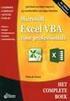 Excel VBA voor Professionals Tweede editie Wim de Groot, 2016 INHOUD Voorwoord Inleiding Voor wie is dit boek bedoeld? Op welke apparaten werkt Excel VBA? Werken de macro's bij Apple en OpenOffice? Werken
Excel VBA voor Professionals Tweede editie Wim de Groot, 2016 INHOUD Voorwoord Inleiding Voor wie is dit boek bedoeld? Op welke apparaten werkt Excel VBA? Werken de macro's bij Apple en OpenOffice? Werken
Inhoud. Inleiding 1. 1 Macro s opnemen en uitvoeren 9
 Inhoud Inleiding 1 Voor wie is dit boek bedoeld? 1 Op welke apparaten werkt Excel VBA? 2 Werken de macro s bij Apple en OpenOffice? 2 Werken de macro s op een 64-bit systeem? 3 Werken met dit boek 3 De
Inhoud Inleiding 1 Voor wie is dit boek bedoeld? 1 Op welke apparaten werkt Excel VBA? 2 Werken de macro s bij Apple en OpenOffice? 2 Werken de macro s op een 64-bit systeem? 3 Werken met dit boek 3 De
INHOUD. Ten geleide 13. 1 Excel 2007-2010 Basis 15
 INHOUD Ten geleide 13 1 Excel 2007-2010 Basis 15 1.1 Inleiding 15 1.2 Excel 2007-2010 samengevat 15 1.2.1 Configuratie instellen en de werkomgeving aanpassen 15 1.2.1.1 Een knop toevoegen aan de werkbalk
INHOUD Ten geleide 13 1 Excel 2007-2010 Basis 15 1.1 Inleiding 15 1.2 Excel 2007-2010 samengevat 15 1.2.1 Configuratie instellen en de werkomgeving aanpassen 15 1.2.1.1 Een knop toevoegen aan de werkbalk
INLEIDING... 1 A FSPRAKEN... 2 INHOUDSOPGAVE...
 Inhoudsopgave INLEIDING... 1 AFSPRAKEN... 2 INHOUDSOPGAVE... 3 1 WAT ALS-ANALYSE... 11 1.1 Inleiding... 11 1.2 Gegevenstabellen... 11 1.2.1... Voorbeeld... 11 1.2.2... Gegevenstabel met enkele invoervariabele...
Inhoudsopgave INLEIDING... 1 AFSPRAKEN... 2 INHOUDSOPGAVE... 3 1 WAT ALS-ANALYSE... 11 1.1 Inleiding... 11 1.2 Gegevenstabellen... 11 1.2.1... Voorbeeld... 11 1.2.2... Gegevenstabel met enkele invoervariabele...
Inhoud. VBA Excel 2010
 Inhoud VBA Excel 2010 Inhoudsopgave 0. INSTELLINGEN EXCEL 2010... 9 1. WAT IS VISUAL BASIC FOR APPLICATIONS... 16 1.1. Achtergrond... 16 1.2. VBA is meer dan een macrotaal... 16 Case 1: Macro "Walk of
Inhoud VBA Excel 2010 Inhoudsopgave 0. INSTELLINGEN EXCEL 2010... 9 1. WAT IS VISUAL BASIC FOR APPLICATIONS... 16 1.1. Achtergrond... 16 1.2. VBA is meer dan een macrotaal... 16 Case 1: Macro "Walk of
9.19 Macro s: oefeningen
 9.19 Macro s: oefeningen Oefening 84.: Macro relatief opnemen Open een nieuwe map. Plaats uw invoercel ergens in de linker-bovenhoek van het blad (bijvoorbeeld in B2). Start het opnemen van een macro met
9.19 Macro s: oefeningen Oefening 84.: Macro relatief opnemen Open een nieuwe map. Plaats uw invoercel ergens in de linker-bovenhoek van het blad (bijvoorbeeld in B2). Start het opnemen van een macro met
9.18 Macro s: oefeningen
 9.18 Macro s: oefeningen Oefening 77.: Macro relatief opnemen Open een nieuwe map. Plaats uw invoercel ergens in de linker-bovenhoek van het blad (bijvoorbeeld in B2). Start het opnemen van een macro met
9.18 Macro s: oefeningen Oefening 77.: Macro relatief opnemen Open een nieuwe map. Plaats uw invoercel ergens in de linker-bovenhoek van het blad (bijvoorbeeld in B2). Start het opnemen van een macro met
INHOUDSOPGAVE. Inhoudsopgave
 INHOUDSOPGAVE Inhoudsopgave Microsoft Word 7 Werken met het lint 7 Documenten maken en bewerken 8 In verschillende weergaven werken 11 Tekens en alinea s opmaken 13 Tekst en afbeeldingen bewerken en verplaatsen
INHOUDSOPGAVE Inhoudsopgave Microsoft Word 7 Werken met het lint 7 Documenten maken en bewerken 8 In verschillende weergaven werken 11 Tekens en alinea s opmaken 13 Tekst en afbeeldingen bewerken en verplaatsen
ExpertHandboek Business Intelligence met Power BI in Excel Wim de Groot
 ExpertHandboek Business Intelligence met Power BI in Excel Wim de Groot Van Duuren Media, ISBN 9789463560665 Inhoud Voorwoord 1. Goed beginnen Voor wie is dit boek bedoeld? Werken met dit boek Afspraken
ExpertHandboek Business Intelligence met Power BI in Excel Wim de Groot Van Duuren Media, ISBN 9789463560665 Inhoud Voorwoord 1. Goed beginnen Voor wie is dit boek bedoeld? Werken met dit boek Afspraken
Inhoudsopgave Voorwoord 7 Nieuwsbrief 7 De website bij het boek 7 Introductie Visual Steps 8 Wat heeft u nodig? 8 Uw voorkennis 9 Bonushoofdstukken
 Inhoudsopgave Voorwoord... 7 Nieuwsbrief... 7 De website bij het boek... 7 Introductie Visual Steps... 8 Wat heeft u nodig?... 8 Uw voorkennis... 9 Bonushoofdstukken... 9 Hoe werkt u met dit boek?... 10
Inhoudsopgave Voorwoord... 7 Nieuwsbrief... 7 De website bij het boek... 7 Introductie Visual Steps... 8 Wat heeft u nodig?... 8 Uw voorkennis... 9 Bonushoofdstukken... 9 Hoe werkt u met dit boek?... 10
INHOUD EXCEL GEVORDERDEN DEEL 1: ENKELE OEFENINGEN
 INHOUD EXCEL GEVORDERDEN DEEL 1: ENKELE OEFENINGEN 1 AUTOMATISCH BEREKENEN IN DE STATUSBALK 2 FUNCTIES 3 RELATIEVE ADRESSERING 4 ABSOLUTE ADRESSERING 5 GEMENGDE ADRESSERING 6 KOLOMMEN GROEPEREN 7 OPTIES
INHOUD EXCEL GEVORDERDEN DEEL 1: ENKELE OEFENINGEN 1 AUTOMATISCH BEREKENEN IN DE STATUSBALK 2 FUNCTIES 3 RELATIEVE ADRESSERING 4 ABSOLUTE ADRESSERING 5 GEMENGDE ADRESSERING 6 KOLOMMEN GROEPEREN 7 OPTIES
INHOUDSOPGAVE. Excel 2016 basis 1 INTRODUCTIE 1
 INHOUDSOPGAVE 1 INTRODUCTIE 1 2 KENNISMAKING EXCEL 3 2.1 Excel starten 3 Excel starten via de knop Start van Windows 3 2.2 Schermonderdelen 4 Schermtips 5 Vensterknoppen 5 Werkbalk Snelle toegang 6 De
INHOUDSOPGAVE 1 INTRODUCTIE 1 2 KENNISMAKING EXCEL 3 2.1 Excel starten 3 Excel starten via de knop Start van Windows 3 2.2 Schermonderdelen 4 Schermtips 5 Vensterknoppen 5 Werkbalk Snelle toegang 6 De
Datum. Vraag het bedrag in BEF. Reken om naar EURO. Toon het bedrag in EURO. --- Vraag het bedrag in BEF--- --- Reken om naar EURO---
 3UREOHPHQRSORVVHQPHW9%$WRHSDVVLQJHQELMGHHO Naam. NR : Klas. PC : Datum. 23*$9( Hieronder vind je het algoritme om een bedrag in BEF om te rekenen naar EURO. Zet het algoritme om in programmacode. Noem
3UREOHPHQRSORVVHQPHW9%$WRHSDVVLQJHQELMGHHO Naam. NR : Klas. PC : Datum. 23*$9( Hieronder vind je het algoritme om een bedrag in BEF om te rekenen naar EURO. Zet het algoritme om in programmacode. Noem
Hoofdstuk 19: Macro s
 Hoofdstuk 19: Macro s 19.0 Inleiding Als je steeds dezelfde actie moet uitvoeren in Excel, dan kan het de moeite waard zijn om in plaats daarvan een macro uit te voeren (afgeleid van het Griekse "μάκρο",
Hoofdstuk 19: Macro s 19.0 Inleiding Als je steeds dezelfde actie moet uitvoeren in Excel, dan kan het de moeite waard zijn om in plaats daarvan een macro uit te voeren (afgeleid van het Griekse "μάκρο",
II. ZELFGEDEFINIEERDE FUNCTIES
 II. ZELFGEDEFINIEERDE FUNCTIES In Excel bestaat reeds een uitgebreide reeks van functies zoals SOM, GEMIDDELDE, AFRONDEN, NU enz. Het is de bedoeling om functies aan deze lijst toe te voegen door in Visual
II. ZELFGEDEFINIEERDE FUNCTIES In Excel bestaat reeds een uitgebreide reeks van functies zoals SOM, GEMIDDELDE, AFRONDEN, NU enz. Het is de bedoeling om functies aan deze lijst toe te voegen door in Visual
Inhoudsopgave. Module 2 Geavanceerde formulieren
 Inhoudsopgave Module 2 Geavanceerde formulieren Hoofdstuk 1 Hoofd en subformulieren... 2-3 1.1 Hoofd-Subformulieren maken... 2-3 1.2 Navigatieformulier maken... 2-7 1.3 Subformulier aanpassen... 2-11 1.5
Inhoudsopgave Module 2 Geavanceerde formulieren Hoofdstuk 1 Hoofd en subformulieren... 2-3 1.1 Hoofd-Subformulieren maken... 2-3 1.2 Navigatieformulier maken... 2-7 1.3 Subformulier aanpassen... 2-11 1.5
Uitleg met tekst Onderwerpen lezen kennen
 Uitleg met tekst Onderwerpen lezen kennen Les 1 Kennismaken met Ecel 2013 (1) - Wat is Ecel? - Het Startscherm - Het Startscherm uitschakelen - De gebruikersinterface - Backstage weergave (1) Les 2 Kennismaken
Uitleg met tekst Onderwerpen lezen kennen Les 1 Kennismaken met Ecel 2013 (1) - Wat is Ecel? - Het Startscherm - Het Startscherm uitschakelen - De gebruikersinterface - Backstage weergave (1) Les 2 Kennismaken
INHOUDSOPGAVE: EXCEL 2010 / 2013 ADVANCED
 INHOUDSOPGAVE: EXCEL 2010 / 2013 ADVANCED 1 Sjablonen 11 1.1 Een sjabloon maken 11 1.2 Een sjabloon gebruiken om een nieuwe werkmap te maken 12 1.3 Een geïnstalleerde sjabloon gebruiken 12 1.4 Een sjabloon
INHOUDSOPGAVE: EXCEL 2010 / 2013 ADVANCED 1 Sjablonen 11 1.1 Een sjabloon maken 11 1.2 Een sjabloon gebruiken om een nieuwe werkmap te maken 12 1.3 Een geïnstalleerde sjabloon gebruiken 12 1.4 Een sjabloon
Excel 2010, H1 HOOFDSTUK 1
 HOOFDSTUK 1 Excel opstarten en afsluiten EXCEL kan worden opgestart via. Als EXCEL al vaker is gestart kun je direct op Microsoft Office EXCEL 2010 klikken. Typ anders in het zoekvak de eerste letters
HOOFDSTUK 1 Excel opstarten en afsluiten EXCEL kan worden opgestart via. Als EXCEL al vaker is gestart kun je direct op Microsoft Office EXCEL 2010 klikken. Typ anders in het zoekvak de eerste letters
Inhoudsopgave. Module 2 Meer doen met functies
 Inhoudsopgave Module 2 Meer doen met functies Hoofdstuk 1 Veel gebruikte functies... 2-3 Verwijderen overbodige decimalen... 2-3 Willekeurige waarde... 2-6 GEMIDDELDEA, MAXA en MINA... 2-7 INTERVAL...
Inhoudsopgave Module 2 Meer doen met functies Hoofdstuk 1 Veel gebruikte functies... 2-3 Verwijderen overbodige decimalen... 2-3 Willekeurige waarde... 2-6 GEMIDDELDEA, MAXA en MINA... 2-7 INTERVAL...
Onze Microsoft gecertificeerde unieke Excel e-learning cursussen zijn incl.:
 Cursus Inhoud 15 Modules - 15 Vragen Onze Microsoft gecertificeerde unieke Excel e-learning cursussen zijn incl.: * Praktijkopdrachten met real-time feedback bij gemaakte fouten * Rijke interactieve multimedia
Cursus Inhoud 15 Modules - 15 Vragen Onze Microsoft gecertificeerde unieke Excel e-learning cursussen zijn incl.: * Praktijkopdrachten met real-time feedback bij gemaakte fouten * Rijke interactieve multimedia
INLEIDING... 1 AFSPRAKEN... 2 INHOUDSOPGAVE...
 Inhoudsopgave INLEIDING... 1 AFSPRAKEN... 2 INHOUDSOPGAVE... 3 1 REDIGEREN... 9 1.1 Inleiding... 9 1.2 Wijzigingen bijhouden... 9 1.3 Een andere collega redigeert de tekst... 11 1.4 Weergeven van de wijzigingen...
Inhoudsopgave INLEIDING... 1 AFSPRAKEN... 2 INHOUDSOPGAVE... 3 1 REDIGEREN... 9 1.1 Inleiding... 9 1.2 Wijzigingen bijhouden... 9 1.3 Een andere collega redigeert de tekst... 11 1.4 Weergeven van de wijzigingen...
Inhoud training Microsoft Excel
 Inhoud training Microsoft Excel Basis, Gevorderd & Expert www.ctcveenendaal.nl 0318 55 68 50 info@ctcveenendaal.nl Inhoudsopgave Excel Basis Hoofdstuk 1 Basis 1 o Excel opstarten, verkennen en afsluiten
Inhoud training Microsoft Excel Basis, Gevorderd & Expert www.ctcveenendaal.nl 0318 55 68 50 info@ctcveenendaal.nl Inhoudsopgave Excel Basis Hoofdstuk 1 Basis 1 o Excel opstarten, verkennen en afsluiten
Via de het tabblad Bestand kun je bijvoorbeeld een nieuwe werkmap maken, werkmappen openen, opslaan en afdrukken.
 SAMENVATTING HOOFDSTUK 1 Excel opstarten, verkennen en afsluiten EXCEL kan bijvoorbeeld worden opgestart via de snelkoppeling naar EXCEL op het bureaublad, als deze er is, of via of. Als EXCEL al vaker
SAMENVATTING HOOFDSTUK 1 Excel opstarten, verkennen en afsluiten EXCEL kan bijvoorbeeld worden opgestart via de snelkoppeling naar EXCEL op het bureaublad, als deze er is, of via of. Als EXCEL al vaker
Programmeren in Excel 2016 met VBA
 Programmeren in Excel 2016 met VBA Kosten: 995,- excl. BTW per deelnemer Duur: 3 dagen Max Deelnemers: 10 Programmeren in Excel 2016 met VBA is een praktijkgerichte driedaagse training. Je maakt kennis
Programmeren in Excel 2016 met VBA Kosten: 995,- excl. BTW per deelnemer Duur: 3 dagen Max Deelnemers: 10 Programmeren in Excel 2016 met VBA is een praktijkgerichte driedaagse training. Je maakt kennis
Inhoud Basiscursus. Excel 2010
 Inhoud Basiscursus Excel 2010 Basis vaardigheden Hoofdstuk 1 De Fluent Interface... 1-2 Ribbon... 1-2 Backstage... 1-5 Knopafbeeldingen in het Ribbon... 1-8 Quick Access Toolbar... 1-9 Scherminfo... 1-9
Inhoud Basiscursus Excel 2010 Basis vaardigheden Hoofdstuk 1 De Fluent Interface... 1-2 Ribbon... 1-2 Backstage... 1-5 Knopafbeeldingen in het Ribbon... 1-8 Quick Access Toolbar... 1-9 Scherminfo... 1-9
Opleidingscatalogus: Automatisering
 Opleidingscatalogus: Automatisering t WEB Opleidingen, Adviezen & Hoofdvestiging: Zeppelinstraat 7 7903 BR Hoogeveen Tel: 0528-280888 Fax: 0528-280889 Website: www.tweb.nl E-mail: info@tweb.nl Opleidingen
Opleidingscatalogus: Automatisering t WEB Opleidingen, Adviezen & Hoofdvestiging: Zeppelinstraat 7 7903 BR Hoogeveen Tel: 0528-280888 Fax: 0528-280889 Website: www.tweb.nl E-mail: info@tweb.nl Opleidingen
Cursus MS Excel 2007 (N), Introductie (1) Mei 2009
 Cursus MS Excel 2007 (N), Introductie (1) Mei 2009 Opdracht 1 De werking van Excel starten... 1 Opdracht 2 Weergave op het scherm (statusbalk)... 2 Opdracht 3 Weergave op het scherm (statusbalk wijzigen)...
Cursus MS Excel 2007 (N), Introductie (1) Mei 2009 Opdracht 1 De werking van Excel starten... 1 Opdracht 2 Weergave op het scherm (statusbalk)... 2 Opdracht 3 Weergave op het scherm (statusbalk wijzigen)...
Excel Controller. Jaarrekening
 Handleiding in Excel Auteur(s) G. Buurmans Date of creation 13-04-2011 F. van Eedenstraat 2 I. www.excelcontroller.nl KVK Rotterdam 24.31.44.22 T. 087 8758788 3351 SM Papendrecht E. info@excelcontroller.nl
Handleiding in Excel Auteur(s) G. Buurmans Date of creation 13-04-2011 F. van Eedenstraat 2 I. www.excelcontroller.nl KVK Rotterdam 24.31.44.22 T. 087 8758788 3351 SM Papendrecht E. info@excelcontroller.nl
Excel Controller. Jaarrekening
 Handleiding in Excel Auteur(s) G. Buurmans Date of creation 13-04-2011 F. van Eedenstraat 2 I. www.excelcontroller.nl KVK Rotterdam 24.31.44.22 T. 087 8758788 3351 SM Papendrecht E. info@excelcontroller.nl
Handleiding in Excel Auteur(s) G. Buurmans Date of creation 13-04-2011 F. van Eedenstraat 2 I. www.excelcontroller.nl KVK Rotterdam 24.31.44.22 T. 087 8758788 3351 SM Papendrecht E. info@excelcontroller.nl
Excel 2013 Snelstartgids
 Beknopte handleiding Microsoft Excel 2013 ziet er anders uit dan de vorige versies. Daarom hebben we deze handleiding gemaakt, zodat u sneller vertrouwd raakt met het programma. Pagina 1 van 6 Aan de slag
Beknopte handleiding Microsoft Excel 2013 ziet er anders uit dan de vorige versies. Daarom hebben we deze handleiding gemaakt, zodat u sneller vertrouwd raakt met het programma. Pagina 1 van 6 Aan de slag
INHOUDSOPGAVE Ms Excel 2007
 INHOUDSOPGAVE Ms Excel 2007 Inleiding... 11 Overzicht van de functietoetsen... 12 DEEL 1 Basisbewerkingen Ms Excel 2007... 13 1 Ms Excel starten... 13 2 De schermonderdelen... 14 3 Opdrachten geven...
INHOUDSOPGAVE Ms Excel 2007 Inleiding... 11 Overzicht van de functietoetsen... 12 DEEL 1 Basisbewerkingen Ms Excel 2007... 13 1 Ms Excel starten... 13 2 De schermonderdelen... 14 3 Opdrachten geven...
De knoppen op het lint verkennen Elk tabblad op het lint bevat groepen en elke groep bevat een reeks gerelateerde opdrachten.
 Beknopte handleiding Microsoft Excel 2013 ziet er anders uit dan de vorige versies. Daarom hebben we deze handleiding gemaakt, zodat u sneller vertrouwd raakt met het programma. Opdrachten toevoegen aan
Beknopte handleiding Microsoft Excel 2013 ziet er anders uit dan de vorige versies. Daarom hebben we deze handleiding gemaakt, zodat u sneller vertrouwd raakt met het programma. Opdrachten toevoegen aan
Sneltoetsen in PowerPoint 2016 voor Windows
 Sneltoetsen in PowerPoint 2016 voor Windows Hieronder een overzicht van veelgebruikte sneltoetsen in Microsoft PowerPoint. Deze sneltoetsen zijn van toepassing in vrijwel alle versies, waaronder PowerPoint
Sneltoetsen in PowerPoint 2016 voor Windows Hieronder een overzicht van veelgebruikte sneltoetsen in Microsoft PowerPoint. Deze sneltoetsen zijn van toepassing in vrijwel alle versies, waaronder PowerPoint
25 Excel tips. 25 Handige Excel tips die tijd besparen en fouten voorkomen. Ir. Fred Hirdes. Excel-leren.nl.
 [Geef tekst op] 25 Excel tips 25 Handige Excel tips die tijd besparen en fouten voorkomen Ir. Fred Hirdes Excel-leren.nl info@excel-helpdesk.nl Inhoudsopgave Inhoudsopgave... 1 Inleiding... 2 Tip 1 tm
[Geef tekst op] 25 Excel tips 25 Handige Excel tips die tijd besparen en fouten voorkomen Ir. Fred Hirdes Excel-leren.nl info@excel-helpdesk.nl Inhoudsopgave Inhoudsopgave... 1 Inleiding... 2 Tip 1 tm
Sneltoetsen bij Microsoft
 Sneltoetsen bij Microsoft Inhoud: 1. Sneltoets-combinaties bij MS Windows...1 2. Sneltoets-combinaties bij MS Word...1 3. Sneltoets-combinaties bij MS Excel...3 4. Sneltoets-combinaties bij MS Outlook...4
Sneltoetsen bij Microsoft Inhoud: 1. Sneltoets-combinaties bij MS Windows...1 2. Sneltoets-combinaties bij MS Word...1 3. Sneltoets-combinaties bij MS Excel...3 4. Sneltoets-combinaties bij MS Outlook...4
De knoppen op het lint verkennen Elk tabblad op het lint bevat groepen en elke groep bevat een reeks gerelateerde opdrachten.
 Beknopte handleiding Microsoft Excel 2013 ziet er anders uit dan de vorige versis. Daarom hebben we deze handleiding gemaakt, zodat u sneller vertrouwd raakt met het programma. Opdrachten toevoegen aan
Beknopte handleiding Microsoft Excel 2013 ziet er anders uit dan de vorige versis. Daarom hebben we deze handleiding gemaakt, zodat u sneller vertrouwd raakt met het programma. Opdrachten toevoegen aan
Excel reader. Beginner Gemiddeld. bas@excel-programmeur.nl
 Excel reader Beginner Gemiddeld Auteur Bas Meijerink E-mail bas@excel-programmeur.nl Versie 01D00 Datum 01-03-2014 Inhoudsopgave Introductie... - 3 - Hoofdstuk 1 - Databewerking - 4-1. Inleiding... - 5-2.
Excel reader Beginner Gemiddeld Auteur Bas Meijerink E-mail bas@excel-programmeur.nl Versie 01D00 Datum 01-03-2014 Inhoudsopgave Introductie... - 3 - Hoofdstuk 1 - Databewerking - 4-1. Inleiding... - 5-2.
Sneltoetsen bij Microsoft
 Sneltoetsen bij Microsoft Inhoud: 1. Sneltoets-combinaties bij MS Windows... 1 2. Sneltoets-combinaties bij MS Word... 1 3. Sneltoets-combinaties bij MS Excel... 3 4. Sneltoets-combinaties bij MS Outlook...
Sneltoetsen bij Microsoft Inhoud: 1. Sneltoets-combinaties bij MS Windows... 1 2. Sneltoets-combinaties bij MS Word... 1 3. Sneltoets-combinaties bij MS Excel... 3 4. Sneltoets-combinaties bij MS Outlook...
Taken automatiseren met Visual Basicmacro's
 Taken automatiseren met Visual Basicmacro's Als u niet bekend bent met macro's, moet u zich niet hierdoor laten afschrikken. Een macro is een opgenomen set toetsaanslagen en instructies waarmee u een taak
Taken automatiseren met Visual Basicmacro's Als u niet bekend bent met macro's, moet u zich niet hierdoor laten afschrikken. Een macro is een opgenomen set toetsaanslagen en instructies waarmee u een taak
In het venster Blad Beveiligen wordt aangegeven wat gebruikers nog wel mogen. Daarnaast kan een wachtwoord worden ingevoerd.
 Werkblad beveiligen Een werkblad kan beveiligd worden zodat gebruikers geen ongewenste wijzigingen kunnen aanbrengen. Standaard zijn alle cellen in een werkblad vergrendeld. Deze vergrendeling wordt toegepast
Werkblad beveiligen Een werkblad kan beveiligd worden zodat gebruikers geen ongewenste wijzigingen kunnen aanbrengen. Standaard zijn alle cellen in een werkblad vergrendeld. Deze vergrendeling wordt toegepast
Informatica College Blaucapel/KS Handelingsdeel IV. Basis Excel
 blaucapel Basis Excel Excel is een rekenprogramma: een elektronisch rekenvel. Het wordt ook wel een spreadsheet (een verspreid veld) genoemd. Wat kun je bijvoorbeeld maken met excel: Prijsberekeningen
blaucapel Basis Excel Excel is een rekenprogramma: een elektronisch rekenvel. Het wordt ook wel een spreadsheet (een verspreid veld) genoemd. Wat kun je bijvoorbeeld maken met excel: Prijsberekeningen
Hoofdstuk 23: Eenvoudig taken automatiseren met macro s
 Hoofdstuk 23: Eenvoudig taken automatiseren met macro s 23.0 Inleiding Macro s kunnen gebruikt worden om wat je doet in Word te automatiseren. Ze kunnen geschreven worden met Visual Basic for Applications
Hoofdstuk 23: Eenvoudig taken automatiseren met macro s 23.0 Inleiding Macro s kunnen gebruikt worden om wat je doet in Word te automatiseren. Ze kunnen geschreven worden met Visual Basic for Applications
Europees Computer Rijbewijs. module 4. Excel Instruct, Postbus 38, 2410 AA Bodegraven - 1 e druk: september 2004 ISBN:
 Europees Computer Rijbewijs module 4 Excel 2003 2004 Instruct, Postbus 38, 2410 AA Bodegraven - 1 e druk: september 2004 ISBN: 90 460 0102 4 Alle rechten voorbehouden. Niets uit deze uitgave mag worden
Europees Computer Rijbewijs module 4 Excel 2003 2004 Instruct, Postbus 38, 2410 AA Bodegraven - 1 e druk: september 2004 ISBN: 90 460 0102 4 Alle rechten voorbehouden. Niets uit deze uitgave mag worden
Excel Controller. Jaarrekening in Excel. Handleiding Excel Controller. Jaarrekening. Auteur(s) G. Buurmans. Date of creation
 Handleiding in Excel Auteur(s) G. Buurmans Date of creation 13-04-2011 BTW NL 8107.42.159 B.01 1 Inhoudsopgave Inleiding Excel... 3 1 Beveiligingen afzetten in Excel... 4 2 Beveiligingen afzetten vanaf
Handleiding in Excel Auteur(s) G. Buurmans Date of creation 13-04-2011 BTW NL 8107.42.159 B.01 1 Inhoudsopgave Inleiding Excel... 3 1 Beveiligingen afzetten in Excel... 4 2 Beveiligingen afzetten vanaf
1 De werkmap beschermen
 1 De werkmap beschermen Er zijn veel redenen om een werkmap, of delen ervan, te willen afschermen of beschermen. Het kan zijn dat delen van een werkblad gegevens bevatten die nodig zijn bij een berekening,
1 De werkmap beschermen Er zijn veel redenen om een werkmap, of delen ervan, te willen afschermen of beschermen. Het kan zijn dat delen van een werkblad gegevens bevatten die nodig zijn bij een berekening,
Macro s maken Word nog sneller
 Les 15 Macro s maken Word nog sneller In deze les leert u eenvoudige macro s opnemen en gebruiken. We gaan een macro niet alleen opnemen, maar ook aanpassen, zodat er een bestandsnaam voor het opslaan
Les 15 Macro s maken Word nog sneller In deze les leert u eenvoudige macro s opnemen en gebruiken. We gaan een macro niet alleen opnemen, maar ook aanpassen, zodat er een bestandsnaam voor het opslaan
Excel 2010 in 17 stappen
 Omschrijving Volledige progressieve training Excel 2010 in 17 stappen (17 modules, 153 rubrieken) Duur 12:45 Inhoud 1. Ontdek Excel, vul een tabel in De basisfuncties van Excel: voer uw eerste handelingen
Omschrijving Volledige progressieve training Excel 2010 in 17 stappen (17 modules, 153 rubrieken) Duur 12:45 Inhoud 1. Ontdek Excel, vul een tabel in De basisfuncties van Excel: voer uw eerste handelingen
Excel 2013 (N/N) : Texte en néerlandais sur la version néerlandaise du logiciel
 Omgeving Excel 2013 opstarten 11 Excel 2013 afsluiten 14 Het lint gebruiken/beheren 14 Werken met het tabblad BESTAND 15 De laatste handelingen ongedaan maken 16 Opnieuw uitvoeren van eerder ongedaan gemaakte
Omgeving Excel 2013 opstarten 11 Excel 2013 afsluiten 14 Het lint gebruiken/beheren 14 Werken met het tabblad BESTAND 15 De laatste handelingen ongedaan maken 16 Opnieuw uitvoeren van eerder ongedaan gemaakte
Hoofdstuk 1: Het Excel Dashboard* 2010
 Hoofdstuk 1: Het Excel Dashboard* 2010 1.0 Introductie Excel helpt om data beter te begrijpen door het in cellen (die rijen en kolommen vormen) in te delen en formules te gebruiken om relevante berekeningen
Hoofdstuk 1: Het Excel Dashboard* 2010 1.0 Introductie Excel helpt om data beter te begrijpen door het in cellen (die rijen en kolommen vormen) in te delen en formules te gebruiken om relevante berekeningen
Excel Van rookie tot wizard. Willem De Meyer Hans Vanlanduyt. Acco Leuven / Den Haag
 Excel 2016 Van rookie tot wizard Willem De Meyer Hans Vanlanduyt Acco Leuven / Den Haag Inhoud Inleiding 11 1 Structuur van een Excelmap 13 2 Navigeren en selecteren in een werkmap 19 2.1 De schuifbalken
Excel 2016 Van rookie tot wizard Willem De Meyer Hans Vanlanduyt Acco Leuven / Den Haag Inhoud Inleiding 11 1 Structuur van een Excelmap 13 2 Navigeren en selecteren in een werkmap 19 2.1 De schuifbalken
INHOUD. Ten geleide Starten met Excel 13
 INHOUD Ten geleide 11 1 Starten met Excel 13 1.1 Inleiding 13 1.2 Microsoft Excel starten 13 1.3 Het toepassingsvenster van Excel 14 1.3.1 De titelbalk 14 1.3.1.1 De werkbalk Snelle toegang 15 1.3.1.2
INHOUD Ten geleide 11 1 Starten met Excel 13 1.1 Inleiding 13 1.2 Microsoft Excel starten 13 1.3 Het toepassingsvenster van Excel 14 1.3.1 De titelbalk 14 1.3.1.1 De werkbalk Snelle toegang 15 1.3.1.2
Sneltoetsen te gebruiken bij Microsoft
 Sneltoetsen te gebruiken bij Microsoft Inhoud: 1. Sneltoets-combinaties bij MS Windows...1 2. Sneltoets-combinaties bij MS Word...2 3. Sneltoets-combinaties bij MS Excel...4 4. Sneltoets-combinaties bij
Sneltoetsen te gebruiken bij Microsoft Inhoud: 1. Sneltoets-combinaties bij MS Windows...1 2. Sneltoets-combinaties bij MS Word...2 3. Sneltoets-combinaties bij MS Excel...4 4. Sneltoets-combinaties bij
Trainingsomschrijving Excel 97 / 2000 / 2003 NL
 Module 1 Basisvaardigheden Module 2 Spreadsheets opzetten Module 3 Layout en afdrukken Module 4 Grafieken Module 5 Functies Module 6 Geautomatiseerde oplossingsmethoden Module 7 Werken met databases Module
Module 1 Basisvaardigheden Module 2 Spreadsheets opzetten Module 3 Layout en afdrukken Module 4 Grafieken Module 5 Functies Module 6 Geautomatiseerde oplossingsmethoden Module 7 Werken met databases Module
1. Sneltoets-combinaties bij MS Windows. 2. Sneltoets-combinaties bij MS Word
 Sneltoetsen bij Microsoft Inhoud: 1. Sneltoets-combinaties bij MS Windows... 1 2. Sneltoets-combinaties bij MS Word... 1 3. Sneltoets-combinaties bij MS Excel... 3 4. Sneltoets-combinaties bij MS Outlook...
Sneltoetsen bij Microsoft Inhoud: 1. Sneltoets-combinaties bij MS Windows... 1 2. Sneltoets-combinaties bij MS Word... 1 3. Sneltoets-combinaties bij MS Excel... 3 4. Sneltoets-combinaties bij MS Outlook...
www.digitalecomputercursus.nl 6. Reeksen
 6. Reeksen Excel kan datums automatisch uitbreiden tot een reeks. Dit betekent dat u na het typen van een maand Excel de opdracht kan geven om de volgende maanden aan te vullen. Deze voorziening bespaart
6. Reeksen Excel kan datums automatisch uitbreiden tot een reeks. Dit betekent dat u na het typen van een maand Excel de opdracht kan geven om de volgende maanden aan te vullen. Deze voorziening bespaart
Microsoft Excel Trainingsprogramma s
 Microsoft Excel Trainingsprogramma s Microsoft Excel basis Microsoft Excel gevorderd 1 Microsoft Excel gevorderd 2 Microsoft Excel expert Microsoft Excel voor Human Resources Microsoft Excel voor Managers
Microsoft Excel Trainingsprogramma s Microsoft Excel basis Microsoft Excel gevorderd 1 Microsoft Excel gevorderd 2 Microsoft Excel expert Microsoft Excel voor Human Resources Microsoft Excel voor Managers
Inhoud. Inleiding 1. 1 Macro s opnemen en uitvoeren 11
 Inhoud Inleiding 1 Voor wie is dit boek bedoeld? 1 Op welke apparaten werkt Excel VBA? 2 Werken de macro s bij Apple en OpenOffice? 3 Werken de macro s op een 64-bitssysteem? 3 Werken met Excel in het
Inhoud Inleiding 1 Voor wie is dit boek bedoeld? 1 Op welke apparaten werkt Excel VBA? 2 Werken de macro s bij Apple en OpenOffice? 3 Werken de macro s op een 64-bitssysteem? 3 Werken met Excel in het
Afspraken. Dit moet je letterlijk intypen.
 Inleiding Excel 2013 3/3 is het derde deel van een reeks van drie delen over Excel. We veronderstellen in dit deel dat je de technieken die aan bod zijn gekomen in de eerste twee delen onder de knie hebt.
Inleiding Excel 2013 3/3 is het derde deel van een reeks van drie delen over Excel. We veronderstellen in dit deel dat je de technieken die aan bod zijn gekomen in de eerste twee delen onder de knie hebt.
Trainingsomschrijving ACCESS 97 / 2000 / 2003NL
 Module 1 Inleiding Module 2 Ontwerpen van tabellen Module 3 Relationele databases en queries Module 4 Formulieren en rapporten Module 5 Geav. formulieren en rapporten Module 6 Macro s en menu s Module
Module 1 Inleiding Module 2 Ontwerpen van tabellen Module 3 Relationele databases en queries Module 4 Formulieren en rapporten Module 5 Geav. formulieren en rapporten Module 6 Macro s en menu s Module
Grafiek en dynamisch bereik
 Excellerend Heemraadweg 21 2741 NC Waddinxveen 06 5115 97 46 richard@excellerend.nl BTW: NL0021459225 ABN/AMRO: NL72ABNA0536825491 KVK: 24389967 Grafiek en dynamisch bereik Iedereen die vaak met tabellen
Excellerend Heemraadweg 21 2741 NC Waddinxveen 06 5115 97 46 richard@excellerend.nl BTW: NL0021459225 ABN/AMRO: NL72ABNA0536825491 KVK: 24389967 Grafiek en dynamisch bereik Iedereen die vaak met tabellen
INHOUD. Ten geleide 13. 1 Inleiding 15
 INHOUD Ten geleide 13 1 Inleiding 15 1.1 Inleiding 15 1.2 Webbased 15 1.3 Alle voordelen op een rij 15 1.4 En nu? 16 1.5 Een Google Apps-account aanmaken 16 1.6 Inloggen 19 1.7 Test jezelf 21 2 Chrome-browser
INHOUD Ten geleide 13 1 Inleiding 15 1.1 Inleiding 15 1.2 Webbased 15 1.3 Alle voordelen op een rij 15 1.4 En nu? 16 1.5 Een Google Apps-account aanmaken 16 1.6 Inloggen 19 1.7 Test jezelf 21 2 Chrome-browser
VAN HET PROGRAMMEREN. Inleiding
 OVERZICHT VAN HET PROGRAMMEREN Inleiding Als je leert programmeren lijkt het nogal overweldigend om die eerste stappen te doorworstelen. Er zijn dan ook heel wat programmeertalen (Java, Ruby, Python, Perl,
OVERZICHT VAN HET PROGRAMMEREN Inleiding Als je leert programmeren lijkt het nogal overweldigend om die eerste stappen te doorworstelen. Er zijn dan ook heel wat programmeertalen (Java, Ruby, Python, Perl,
Macro's in OpenOffice.org
 Macro's in OpenOffice.org Ynte Jan Kuindersma (BIRD Automation) Nationale Officedag Ede - Sessie B2 6 maart 2008 1 van 22 Doel Kennismaken met macro's en OO Basic Laten zien dat vrijwel alles wat in MS
Macro's in OpenOffice.org Ynte Jan Kuindersma (BIRD Automation) Nationale Officedag Ede - Sessie B2 6 maart 2008 1 van 22 Doel Kennismaken met macro's en OO Basic Laten zien dat vrijwel alles wat in MS
Inhoudsopgave. Inleiding 9
 Inhoudsopgave Inleiding 9 1. Starten met Excel 11 1.1 Excel starten 12 1.2 Het lint 13 1.3 Het lint aanpassen 14 1.4 Werkbalk Snelle toegang aanpassen 16 1.5 Miniwerkbalk 18 1.6 Livevoorbeeld bekijken
Inhoudsopgave Inleiding 9 1. Starten met Excel 11 1.1 Excel starten 12 1.2 Het lint 13 1.3 Het lint aanpassen 14 1.4 Werkbalk Snelle toegang aanpassen 16 1.5 Miniwerkbalk 18 1.6 Livevoorbeeld bekijken
Macro s. 4.2 Een macro maken
 4.2 Een macro maken Een macro is een reeks van commando s die u kunt maken en die een programma uitvoeren. Wanneer u de macro in zijn geheel uitvoert, dan worden de acties opeenvolgend uitgevoerd. Elk
4.2 Een macro maken Een macro is een reeks van commando s die u kunt maken en die een programma uitvoeren. Wanneer u de macro in zijn geheel uitvoert, dan worden de acties opeenvolgend uitgevoerd. Elk
Inhoudsopgave Voorwoord 9 Nieuwsbrief 9 De website bij het boek 9 Introductie Visual Steps 10 Wat heeft u nodig? 11 Hoe werkt u met dit boek?
 Inhoudsopgave Voorwoord... 9 Nieuwsbrief... 9 De website bij het boek... 9 Introductie Visual Steps... 10 Wat heeft u nodig?... 11 Hoe werkt u met dit boek?... 11 Uw voorkennis... 12 Bonushoofdstukken...
Inhoudsopgave Voorwoord... 9 Nieuwsbrief... 9 De website bij het boek... 9 Introductie Visual Steps... 10 Wat heeft u nodig?... 11 Hoe werkt u met dit boek?... 11 Uw voorkennis... 12 Bonushoofdstukken...
Handleiding voor Excel to Image
 1 Handleiding voor Excel to Image Exporteren uw Excel rapportages naar Word of Powerpoint Auteur(s) M.S. van Dam Date of creation 16-05-11 2 Voorwoord Het Excel bestand EC_ExcelToImage.xls maakt het mogelijk
1 Handleiding voor Excel to Image Exporteren uw Excel rapportages naar Word of Powerpoint Auteur(s) M.S. van Dam Date of creation 16-05-11 2 Voorwoord Het Excel bestand EC_ExcelToImage.xls maakt het mogelijk
6.8 Lijsten: oefeningen
 6.8 Lijsten: oefeningen Opgaven 44.: Records zoeken Open het document "Autokosten". Klik in de lijst. Kies de opdracht 'Data - Formulier' [Data - Form]. Klik de knop 'Criteria' [Criteria]. Vul als zoekcriterium
6.8 Lijsten: oefeningen Opgaven 44.: Records zoeken Open het document "Autokosten". Klik in de lijst. Kies de opdracht 'Data - Formulier' [Data - Form]. Klik de knop 'Criteria' [Criteria]. Vul als zoekcriterium
Grote hoeveelheid gegevens analyseren: draaitabellen
 Excellerend Heemraadweg 21 2741 NC Waddinxveen 06 5115 97 46 richard@excellerend.nl BTW: NL0021459225 BANK: NL72ABNA0536825491 KVK: 24389967 Grote hoeveelheid gegevens analyseren: draaitabellen Het kan
Excellerend Heemraadweg 21 2741 NC Waddinxveen 06 5115 97 46 richard@excellerend.nl BTW: NL0021459225 BANK: NL72ABNA0536825491 KVK: 24389967 Grote hoeveelheid gegevens analyseren: draaitabellen Het kan
EXCEL MACRO ZET TEKST IN GESELECTEERDE CELLEN OM: NAAR KLEINE LETTERS NAAR KLEINE LETTERS MET BEGINHOOFDLETTER NAAR HOOFDLETTERS
 EXCEL 2007-2010 MACRO ZET TEKST IN GESELECTEERDE CELLEN OM: NAAR KLEINE LETTERS NAAR KLEINE LETTERS MET BEGINHOOFDLETTER NAAR HOOFDLETTERS 1 Macro om de tekst in geselecteerde cellen om te zetten naar
EXCEL 2007-2010 MACRO ZET TEKST IN GESELECTEERDE CELLEN OM: NAAR KLEINE LETTERS NAAR KLEINE LETTERS MET BEGINHOOFDLETTER NAAR HOOFDLETTERS 1 Macro om de tekst in geselecteerde cellen om te zetten naar
Gebruikershandleiding Green Leaf Excel (2007) Tool Versie 1.2 (21 december 2010)
 Gebruikershandleiding Green Leaf Excel (2007) Tool Versie 1.2 (21 december 2010) Inhoudsopgave 1 HANDLEIDING EXCEL TOOL... 3 2 TOEGEVOEGDE MENU OPTIES... 4 2.1 KEUZEOPTIE NIEUW... 6 2.2 HET INLEZEN VAN
Gebruikershandleiding Green Leaf Excel (2007) Tool Versie 1.2 (21 december 2010) Inhoudsopgave 1 HANDLEIDING EXCEL TOOL... 3 2 TOEGEVOEGDE MENU OPTIES... 4 2.1 KEUZEOPTIE NIEUW... 6 2.2 HET INLEZEN VAN
VBA voor doe-het-zelvers
 VBA voor doe-het-zelvers Handleiding van Auteur: Leofact December 2013 Inleiding VBA is de taal die Microsoft heeft ontwikkeld om taken voor het MS office pakket te automatiseren, of om er nieuwe functies
VBA voor doe-het-zelvers Handleiding van Auteur: Leofact December 2013 Inleiding VBA is de taal die Microsoft heeft ontwikkeld om taken voor het MS office pakket te automatiseren, of om er nieuwe functies
Inhoud Expertcursus. Word 2010 NL-NL
 Inhoud Expertcursus Word 2010 NL-NL Hoofdstuk 1 Inhoudsopgave en lijsten... 6-45 Inhoudsopgave genereren... 6-45 Inhoudsopgave bijwerken... 6-48 Inhoudsopgave opmaken... 6-49 Lijst van figuren en autorisaties...
Inhoud Expertcursus Word 2010 NL-NL Hoofdstuk 1 Inhoudsopgave en lijsten... 6-45 Inhoudsopgave genereren... 6-45 Inhoudsopgave bijwerken... 6-48 Inhoudsopgave opmaken... 6-49 Lijst van figuren en autorisaties...
Word. Sneltoetsen Word - Algemeen. Venster. Navigeren & selecteren. Vooscholen.wordpress.com. Opslaan als. Spellingscontrole
 Word Sneltoetsen Word - Algemeen Nieuw bestand Openen Opslaan (Save) Opslaan als Printen Afdrukvoorbeeld Spellingscontrole In-/uitzoomen Help CTRL + N CTRL + O CTRL + S F12 CTRL + P CTRL + F2 F7 CTRL +
Word Sneltoetsen Word - Algemeen Nieuw bestand Openen Opslaan (Save) Opslaan als Printen Afdrukvoorbeeld Spellingscontrole In-/uitzoomen Help CTRL + N CTRL + O CTRL + S F12 CTRL + P CTRL + F2 F7 CTRL +
Excellerend Kwartaaltip 2014-2
 Excellerend Heemraadweg 21 2741 NC Waddinxveen 06 5115 97 46 richard@excellerend.nl BTW: NL0021459225 Bank: NL72 ABNA 0536825491 KVK: 24389967 Onjuiste invoer! Wanneer je werkt met een Excelbestand waarbij
Excellerend Heemraadweg 21 2741 NC Waddinxveen 06 5115 97 46 richard@excellerend.nl BTW: NL0021459225 Bank: NL72 ABNA 0536825491 KVK: 24389967 Onjuiste invoer! Wanneer je werkt met een Excelbestand waarbij
Inhoudsopgave Voorwoord 13 Nieuwsbrief 13 Introductie Visual Steps 14 Wat heeft u nodig? 15 De website bij het boek 15 Hoe werkt u met dit boek?
 Inhoudsopgave Voorwoord... 13 Nieuwsbrief... 13 Introductie Visual Steps... 14 Wat heeft u nodig?... 15 De website bij het boek... 15 Hoe werkt u met dit boek?... 16 Uw voorkennis... 17 Toets uw kennis...
Inhoudsopgave Voorwoord... 13 Nieuwsbrief... 13 Introductie Visual Steps... 14 Wat heeft u nodig?... 15 De website bij het boek... 15 Hoe werkt u met dit boek?... 16 Uw voorkennis... 17 Toets uw kennis...
Microsoft Excel Trainingsprogramma s
 Microsoft Excel Trainingsprogramma s Microsoft Excel basis Microsoft Excel gevorderd 1 Microsoft Excel gevorderd 2 Microsoft Excel expert Microsoft Excel voor Human Resources 3 4 5 6 7 Microsoft Excel
Microsoft Excel Trainingsprogramma s Microsoft Excel basis Microsoft Excel gevorderd 1 Microsoft Excel gevorderd 2 Microsoft Excel expert Microsoft Excel voor Human Resources 3 4 5 6 7 Microsoft Excel
Inventarisatie Microsoft Office
 Om te bepalen welke modules voor u wenselijk zijn verzoeken wij u onderstaande vragenlijst zo volledig mogelijk in te vullen. Voornaam + achternaam: E-mail: Telefoon (Optioneel): Werkgever: Wat is de aard
Om te bepalen welke modules voor u wenselijk zijn verzoeken wij u onderstaande vragenlijst zo volledig mogelijk in te vullen. Voornaam + achternaam: E-mail: Telefoon (Optioneel): Werkgever: Wat is de aard
5. Functies. In deze module leert u:
 5. Functies In deze module leert u: - Wat functies zijn; - Functies uitvoeren; - De verschillende functies van Calc kennen. - Naar een ander werkblad verwijzen. U kunt eenvoudige berekeningen, zoals aftrekken,
5. Functies In deze module leert u: - Wat functies zijn; - Functies uitvoeren; - De verschillende functies van Calc kennen. - Naar een ander werkblad verwijzen. U kunt eenvoudige berekeningen, zoals aftrekken,
Inhoudsopgave. Voorwoord... 3 Sneltoetsen Excel voor windows... 4. Sneltoetsen Excel voor MAC... 6. Functietoetsen... 6
 Inhoudsopgave Voorwoord... 3 Sneltoetsen Excel voor windows... 4 Sneltoetsen Excel voor MAC... 6 Functietoetsen... 6 Navigeren en schuiven in een blad of werkmap... 6 Afdrukvoorbeelden bekijken en afdrukken...
Inhoudsopgave Voorwoord... 3 Sneltoetsen Excel voor windows... 4 Sneltoetsen Excel voor MAC... 6 Functietoetsen... 6 Navigeren en schuiven in een blad of werkmap... 6 Afdrukvoorbeelden bekijken en afdrukken...
Werkbalk Snelle toegang Titelbalk. Tabbladen
 SAMENVATTING HOOFDSTUK 1 PowerPoint verkennen POWERPOINT kan worden opgestart via. Als POWERPOINT al vaker is gestart kun je direct op Microsoft PowerPoint 2010 in het menu Start klikken. Typ anders in
SAMENVATTING HOOFDSTUK 1 PowerPoint verkennen POWERPOINT kan worden opgestart via. Als POWERPOINT al vaker is gestart kun je direct op Microsoft PowerPoint 2010 in het menu Start klikken. Typ anders in
Auteur boek: Vera Lukassen Titel boek: Excel Beginners 2013. 2011, Serasta Uitgegeven in eigen beheer info@serasta.nl Eerste druk: mei 2013
 Auteur boek: Vera Lukassen Titel boek: Excel Beginners 2013 2011, Serasta Uitgegeven in eigen beheer info@serasta.nl Eerste druk: mei 2013 ISBN: 978-90-817910-8-3 Dit boek is gedrukt op een papiersoort
Auteur boek: Vera Lukassen Titel boek: Excel Beginners 2013 2011, Serasta Uitgegeven in eigen beheer info@serasta.nl Eerste druk: mei 2013 ISBN: 978-90-817910-8-3 Dit boek is gedrukt op een papiersoort
(625N) EXCEL 2010 MODULAIR
 (625N) EXCEL 2010 MODULAIR Naast het standaard aanbod, biedt Cevora ook modulaire incompany-opleidingen van halve dagen aan. Binnen een incompany-opleiding zijn de inhouden van de verschillende standaardopleidingen
(625N) EXCEL 2010 MODULAIR Naast het standaard aanbod, biedt Cevora ook modulaire incompany-opleidingen van halve dagen aan. Binnen een incompany-opleiding zijn de inhouden van de verschillende standaardopleidingen
Bijlage I Sneltoetsen Word
 Bijlage I Sneltoetsen Word Algemeen Nieuw bestand Openen Opslaan (Save) Opslaan als Printen Afdrukvoorbeeld Spellingscontrole In-/uitzoomen Help CTRL + N CTRL + O CTRL + S F12 CTRL + P CTRL + F2 F7 CTRL
Bijlage I Sneltoetsen Word Algemeen Nieuw bestand Openen Opslaan (Save) Opslaan als Printen Afdrukvoorbeeld Spellingscontrole In-/uitzoomen Help CTRL + N CTRL + O CTRL + S F12 CTRL + P CTRL + F2 F7 CTRL
Sneltoetsen Excel 2010
 1 Waarom Sneltoetsen Gebruiken? Om het werken met Excel te versnellen en gemakkelijker te maken zijn er honderden sneltoetsen die je kunt gebruiken om de meest uitlopende opdrachten uit te voeren. Je kunt
1 Waarom Sneltoetsen Gebruiken? Om het werken met Excel te versnellen en gemakkelijker te maken zijn er honderden sneltoetsen die je kunt gebruiken om de meest uitlopende opdrachten uit te voeren. Je kunt
WERKOMGEVING... 3 INSTELLINGEN... 3 BASISVAARDIGHEDEN... 3 INVOEREN GEGEVENS... 3 OPMAAK... 3
 Competentieprofiel Excel Basis De gebruiker van dit document mag: het werk kopiëren, verspreiden en doorgeven, evenals afgeleide werken maken, onder de volgende voorwaarden: Naamsvermelding. De gebruiker
Competentieprofiel Excel Basis De gebruiker van dit document mag: het werk kopiëren, verspreiden en doorgeven, evenals afgeleide werken maken, onder de volgende voorwaarden: Naamsvermelding. De gebruiker
Inhoud training Microsoft Word
 Inhoud training Microsoft Word Basis & Gevorderd Word Basis Hoofdstuk 0 Basisvaardigheden o Indeling in schijven, mappen en bestanden o Beheren van bestanden en mappen o Bestanden opslaan o Bestanden openen
Inhoud training Microsoft Word Basis & Gevorderd Word Basis Hoofdstuk 0 Basisvaardigheden o Indeling in schijven, mappen en bestanden o Beheren van bestanden en mappen o Bestanden opslaan o Bestanden openen
Afspraken vet voorbeeldenmap oefeningenmap
 Inleiding Excel 2010 3/3 is het derde deel van een reeks van drie delen over Excel. We veronderstellen in dit deel dat je de technieken die aan bod zijn gekomen in de eerste twee delen onder de knie hebt
Inleiding Excel 2010 3/3 is het derde deel van een reeks van drie delen over Excel. We veronderstellen in dit deel dat je de technieken die aan bod zijn gekomen in de eerste twee delen onder de knie hebt
Van macrorecorder door naar VBA
 Van macrorecorder door naar VBA Geo van Dijk Excel Experience Day 2014 Opbouw van de sessie Waarom macro s/ VBA? VBA procedures opnemen met de macrorecorder. De VBA Editor (VBE). Macro s opnemen die van
Van macrorecorder door naar VBA Geo van Dijk Excel Experience Day 2014 Opbouw van de sessie Waarom macro s/ VBA? VBA procedures opnemen met de macrorecorder. De VBA Editor (VBE). Macro s opnemen die van
VBA voor Doe het Zelvers deel 16
 VBA voor Doe het Zelvers deel 16 Handleiding van Auteur: leofact Maart 2015 handleiding: VBA voor Doe het Zelvers deel 16 Vorige aflevering In de vorige aflevering werd het zoeken naar gegevens in een
VBA voor Doe het Zelvers deel 16 Handleiding van Auteur: leofact Maart 2015 handleiding: VBA voor Doe het Zelvers deel 16 Vorige aflevering In de vorige aflevering werd het zoeken naar gegevens in een
Het uiterlijk lijkt erg op Word, een paar belangrijke verschillen geven we aan in de schermafdruk hieronder.
 Inleiding Rekenen is een onderdeel van iedere opleiding. Het programma waar je mee kunt rekenen op de computer is het programma Excel, onderdeel van Microsoft Office. Excel is een krachtig rekenprogramma.
Inleiding Rekenen is een onderdeel van iedere opleiding. Het programma waar je mee kunt rekenen op de computer is het programma Excel, onderdeel van Microsoft Office. Excel is een krachtig rekenprogramma.
Afspraken vet voorbeeldenmap oefe- ningenmap
 Inleiding Excel 2013 2/3 is het tweede deel van een reeks van drie over Microsoft Excel. We veronderstellen in dit deel dat je de basistechnieken, die aan bod zijn gekomen in het eerste deel, onder de
Inleiding Excel 2013 2/3 is het tweede deel van een reeks van drie over Microsoft Excel. We veronderstellen in dit deel dat je de basistechnieken, die aan bod zijn gekomen in het eerste deel, onder de
Sneltoetsen Word - Algemeen. Venster. Invoer. Opslaan als. Spellingscontrole CTRL + F6. Wisselen tussen. Word bestanden CTRL + W
 Sneltoetsen Word - Algemeen Nieuw bestand Openen Opslaan (Save) Opslaan als Printen Afdrukvoorbeeld Spellingscontrole In-/uitzoomen Help CTRL + N CTRL + O CTRL + S F12 CTRL + P CTRL + F2 F7 CTRL + Muiswiel
Sneltoetsen Word - Algemeen Nieuw bestand Openen Opslaan (Save) Opslaan als Printen Afdrukvoorbeeld Spellingscontrole In-/uitzoomen Help CTRL + N CTRL + O CTRL + S F12 CTRL + P CTRL + F2 F7 CTRL + Muiswiel
HOOFDSTUK 1. beginnen met excel
 HOOFDSTUK 1 beginnen met excel Inleiding Voor het betere rekenwerk in de bedrijfseconomie worden spreadsheets (rekenbladen) gebruikt. In dit hoofdstuk leer je omgaan met algemene basisbewerkingen in Excel:
HOOFDSTUK 1 beginnen met excel Inleiding Voor het betere rekenwerk in de bedrijfseconomie worden spreadsheets (rekenbladen) gebruikt. In dit hoofdstuk leer je omgaan met algemene basisbewerkingen in Excel:
Inhoudsopgave Voorwoord 9 Nieuwsbrief 9 De website bij het boek 9 Introductie Visual Steps 10 Wat heeft u nodig? 11 Hoe werkt u met dit boek?
 Inhoudsopgave Voorwoord... 9 Nieuwsbrief... 9 De website bij het boek... 9 Introductie Visual Steps... 10 Wat heeft u nodig?... 11 Hoe werkt u met dit boek?... 11 Uw voorkennis... 12 Bonushoofdstukken...
Inhoudsopgave Voorwoord... 9 Nieuwsbrief... 9 De website bij het boek... 9 Introductie Visual Steps... 10 Wat heeft u nodig?... 11 Hoe werkt u met dit boek?... 11 Uw voorkennis... 12 Bonushoofdstukken...
Hoofdstuk 20: Wiskundige functies
 Hoofdstuk 20: Wiskundige functies 20.0 Introductie Er is een uitgebreid aanbod aan wiskundige functies in Excel, variërend van het simpele + teken tot de esoterische statistiek functies voor een correlatie
Hoofdstuk 20: Wiskundige functies 20.0 Introductie Er is een uitgebreid aanbod aan wiskundige functies in Excel, variërend van het simpele + teken tot de esoterische statistiek functies voor een correlatie
Inhoudsopgave. Module 2 Documenten standaardiseren
 Module 2 Documenten standaardiseren Hoofdstuk 1 Stijlen... 2-3 Stijl maken... 2-3 Stijl baseren op bestaande opmaak... 2-4 Nieuwe stijl... 2-5 Stijlen wijzigen... 2-8 Stijl baseren op een andere stijl...
Module 2 Documenten standaardiseren Hoofdstuk 1 Stijlen... 2-3 Stijl maken... 2-3 Stijl baseren op bestaande opmaak... 2-4 Nieuwe stijl... 2-5 Stijlen wijzigen... 2-8 Stijl baseren op een andere stijl...
Auteur boek: Vera Lukassen Titel boek: Word Gevorderd 2010. 2011, Serasta Uitgegeven in eigen beheer info@serasta.nl Eerste druk: augustus 2012
 Auteur boek: Vera Lukassen Titel boek: Word Gevorderd 2010 2011, Serasta Uitgegeven in eigen beheer info@serasta.nl Eerste druk: augustus 2012 ISBN: 978-90-817910-7-6 Dit boek is gedrukt op een papiersoort
Auteur boek: Vera Lukassen Titel boek: Word Gevorderd 2010 2011, Serasta Uitgegeven in eigen beheer info@serasta.nl Eerste druk: augustus 2012 ISBN: 978-90-817910-7-6 Dit boek is gedrukt op een papiersoort
Via het tabblad Pagina-indeling, groep Pagina-instelling kun je de afdrukstand en het papierformaat instellen.
 SAMENVATTING HOOFDSTUK 9 Pagina-indeling, de Pagina-instelling Via het tabblad Pagina-indeling, groep Pagina-instelling kun je de afdrukstand en het papierformaat instellen. Klik op de knop Afdrukstand
SAMENVATTING HOOFDSTUK 9 Pagina-indeling, de Pagina-instelling Via het tabblad Pagina-indeling, groep Pagina-instelling kun je de afdrukstand en het papierformaat instellen. Klik op de knop Afdrukstand
